Comment faire une planche à dessin géométrique Arbre de Pythagore
L'éditeur php Yuzai vous montrera comment créer une planche à dessin géométrique pythagoricienne. L'arbre de Pythagore est une figure géométrique créée à l'aide du théorème de Pythagore. Le tronc et les branches sont dessinés à travers des côtés à angle droit de différentes longueurs, présentant une forme d'arbre réaliste. Fabriquer un arbre de Pythagore ne nécessite que des connaissances géométriques simples et un peu de créativité. Explorons ensemble le secret de la fabrication d'un arbre de Pythagore !
1. Utilisez la méthode de rotation pour dessiner le carré ABCD
(1) Dessinez le segment de ligne AB.
(2) Double-cliquez sur le point A et marquez le point A comme centre de rotation. Sélectionnez le point B, sélectionnez la commande [Transformer]-[Rotate] et faites pivoter le point B de 90 degrés pour obtenir le point D.
(3) Double-cliquez sur le point D et marquez le point D comme centre de rotation. Sélectionnez le point A, sélectionnez la commande [Transformer]-[Rotate] et faites pivoter le point A de -90 degrés pour obtenir le point C.
(4) Tracez des segments de ligne AD, DC, BC.
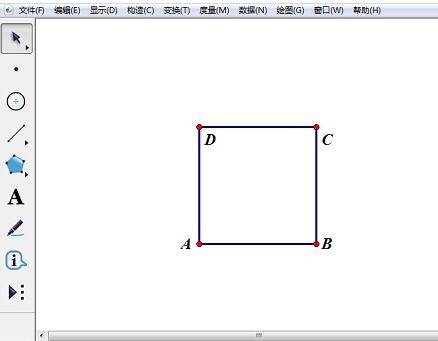
2. Construisez le milieu E de DC et construisez un cercle avec le point E comme centre et EC comme rayon
(1) Sélectionnez le segment de ligne DC, sélectionnez la commande [Construction]-[Midpoint] pour dessinez le centre du point DC E.
(2) Sélectionnez tour à tour le point E et le point C, puis sélectionnez la commande [Construction]-[Dessiner un cercle avec le centre du cercle et des points sur la circonférence].
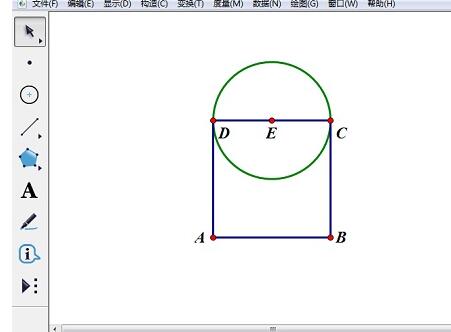
3. Construisez l'arc CD et choisissez le point F sur l'arc CD
(1) Sélectionnez les points C, D et le cercle E, et sélectionnez la commande [Construction]-[Arc sur cercle].
(2) Gardez l'arc sélectionné, sélectionnez la commande [Construction]-[Point on Arc] et dessinez le point F arbitrairement.
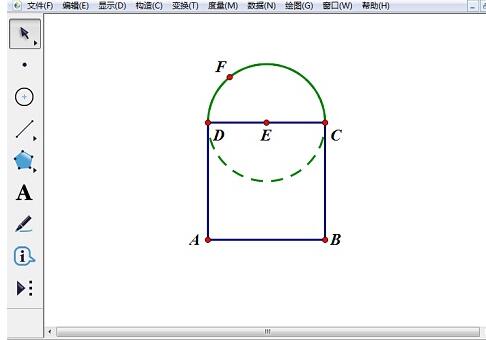
4. Construire un bouton d'animation d'arbre de Pythagore
(1) Sélectionnez le point F, cliquez sur [Modifier] - [Bouton d'opération] - [Animation], ouvrez la boîte de dialogue [Propriétés du point d'animation du bouton d'opération], sélectionnez le [ Animation], réglez [Direction] sur [Bidirectionnel] ; réglez [Vitesse] sur [Lent].
(2) Sélectionnez ensuite l'onglet [Étiquette], saisissez [Bouton d'animation pythagoricien] dans la barre d'étiquette et cliquez sur [OK].
(3) Ajustez la position du bouton.
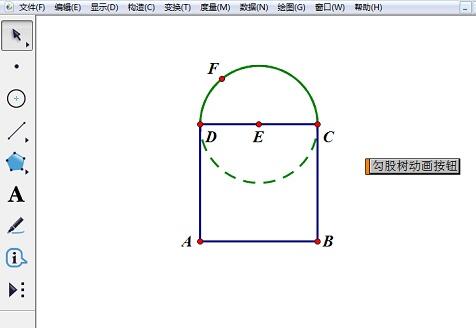
5. Cacher certains objets
Masquer le cercle E, l'arc CD, le point E.
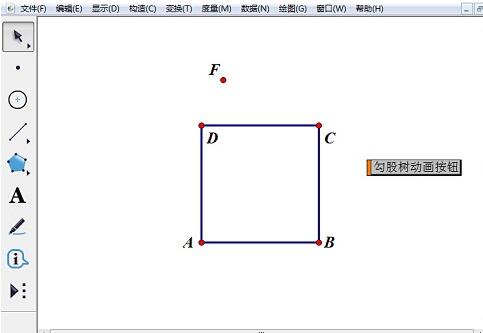
6. Mesurez la longueur de FD et construisez l'intérieur du carré
(1) Sélectionnez le point mobile F et le point fixe D, cliquez sur [Mesurer] - [Distance] pour mesurer la distance FD.
(2) Sélectionnez les points A, B, C et D, puis cliquez sur [Construction] - [À l'intérieur du quadrilatère].
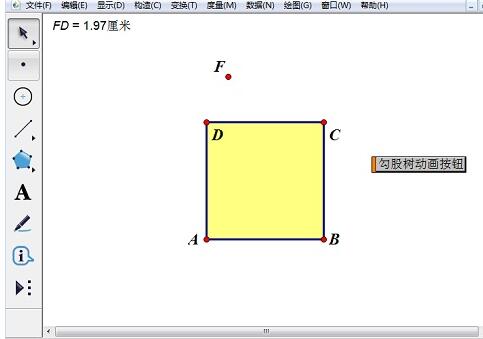
7. Définissez les paramètres de couleur par défaut
Sélectionnez FD=1,51 cm, à l'intérieur du carré, cliquez sur [Affichage] - [Couleur] [Paramètres] pour ouvrir la boîte de dialogue des paramètres de couleur, adoptez les paramètres par défaut et cliquez sur le bouton Bouton [OK] .
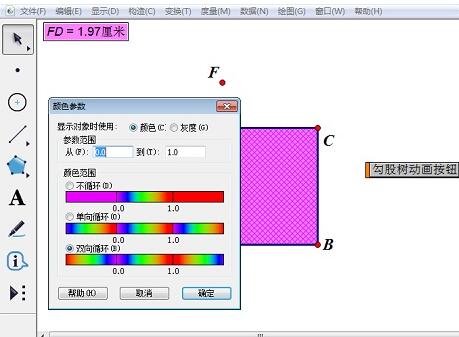
8. Créez un nouveau paramètre
Cliquez sur le menu [Données] - [Nouveau paramètre] pour ouvrir la boîte de dialogue du nouveau paramètre, entrez [Paramètre] dans la zone [Nom], cliquez sur [OK] et créez un nouveau [Bouton de paramètre] 】.
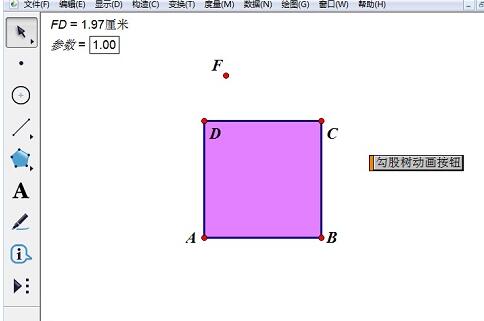
9. Créer une itération
(1) Après avoir sélectionné tour à tour les points B, A et le bouton [Paramètre = 1,00], maintenez la touche Maj enfoncée, cliquez sur [Transformer]-[Itération de profondeur] et ouvrez [Itération ] boite de dialogue.
(2) Cliquez successivement sur les points C et F sur l'image.
(3) Cliquez sur le bouton [Structure] et cliquez sur [Ajouter un nouveau mappage].
(4) Cliquez sur les points F et D de l'image 2, puis cliquez sur le bouton [Itérer].
(5) Ajustez la position du bouton comme indiqué sur l'image.
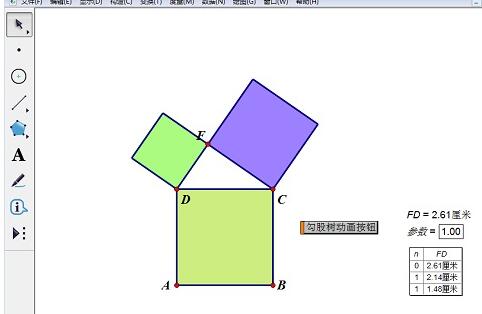
10. Dessinez l'arbre de Pythagore
Sélectionnez le bouton [Paramètre=1,00], appuyez sur la touche numérique du clavier numérique et modifiez le paramètre sur 5. Le graphique comme indiqué ci-dessous apparaîtra. Cliquez sur le [Bouton d'animation pythagoricienne] pour voir l'arbre pythagoricien en mouvement. À ce stade, vous avez complètement dessiné le magnifique [arbre de Pythagore].
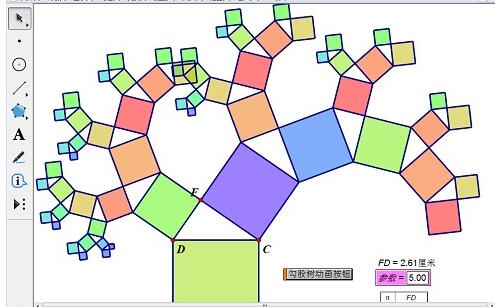
Ce qui précède est le contenu détaillé de. pour plus d'informations, suivez d'autres articles connexes sur le site Web de PHP en chinois!

Outils d'IA chauds

Undresser.AI Undress
Application basée sur l'IA pour créer des photos de nu réalistes

AI Clothes Remover
Outil d'IA en ligne pour supprimer les vêtements des photos.

Undress AI Tool
Images de déshabillage gratuites

Clothoff.io
Dissolvant de vêtements AI

AI Hentai Generator
Générez AI Hentai gratuitement.

Article chaud

Outils chauds

Bloc-notes++7.3.1
Éditeur de code facile à utiliser et gratuit

SublimeText3 version chinoise
Version chinoise, très simple à utiliser

Envoyer Studio 13.0.1
Puissant environnement de développement intégré PHP

Dreamweaver CS6
Outils de développement Web visuel

SublimeText3 version Mac
Logiciel d'édition de code au niveau de Dieu (SublimeText3)

Sujets chauds
 1359
1359
 52
52
 Pourquoi le téléchargement de vapeur est-il si lent
Mar 11, 2025 pm 07:36 PM
Pourquoi le téléchargement de vapeur est-il si lent
Mar 11, 2025 pm 07:36 PM
Les téléchargements à vapeur lents découlent de divers facteurs: la congestion du réseau (à domicile ou ISP), les problèmes de serveur Steam / Game, la bande passante limitée, la latence élevée et les limitations matérielles informatiques. Le dépannage consiste à vérifier la vitesse Internet, à optimiser le sèche à vapeur
 Comment dissocier le compte Rockstar de Steam
Mar 11, 2025 pm 07:39 PM
Comment dissocier le compte Rockstar de Steam
Mar 11, 2025 pm 07:39 PM
Cet article explique comment dissocier un compte Social Club Rockstar Games de Steam. Le processus consiste à utiliser le lanceur de jeux Rockstar pour gérer les comptes liés, en supprimant la connexion Steam sans avoir un impact sur les progrès du jeu ou Future Steam Purc
![[Prouvé] Erreur de vapeur E87 Correction: Obtenez à nouveau le jeu en quelques minutes!](https://img.php.cn/upload/article/202503/18/2025031817560457401.jpg?x-oss-process=image/resize,m_fill,h_207,w_330) [Prouvé] Erreur de vapeur E87 Correction: Obtenez à nouveau le jeu en quelques minutes!
Mar 18, 2025 pm 05:56 PM
[Prouvé] Erreur de vapeur E87 Correction: Obtenez à nouveau le jeu en quelques minutes!
Mar 18, 2025 pm 05:56 PM
L'article traite des causes de l'erreur de vapeur E87, y compris les problèmes de réseau, les logiciels de sécurité, les problèmes de serveur, les clients obsolètes et les fichiers corrompus. Offre des stratégies de prévention et de solution. [159 caractères]
 Erreur de vapeur E87: ce que c'est & amp; Comment le réparer
Mar 18, 2025 pm 05:51 PM
Erreur de vapeur E87: ce que c'est & amp; Comment le réparer
Mar 18, 2025 pm 05:51 PM
L'erreur Steam E87 se produit lors des mises à jour ou des lancements des clients Steam en raison de problèmes de connexion. Corrigez-le en redémarrant les appareils, en vérifiant l'état du serveur, en modifiant le DNS, en désactivant les logiciels de sécurité, en nettoyant le cache ou en réinstallant de la vapeur.
 Comment corriger le code d'erreur Steam E87: le guide ultime
Mar 18, 2025 pm 05:51 PM
Comment corriger le code d'erreur Steam E87: le guide ultime
Mar 18, 2025 pm 05:51 PM
L'article discute de la correction du code d'erreur de vapeur E87, causée par des problèmes de réseau, des fichiers corrompus ou des problèmes clients. Fournit des étapes de dépannage et des conseils de prévention.
 Correction facile: Erreur de vapeur E87 expliquée & amp; Résolu
Mar 18, 2025 pm 05:53 PM
Correction facile: Erreur de vapeur E87 expliquée & amp; Résolu
Mar 18, 2025 pm 05:53 PM
L'erreur de vapeur E87, causée par des problèmes de connectivité, peut être corrigée sans réinstaller en redémarrant, en vérifiant Internet et en nettoyant le cache. L'ajustement des paramètres de vapeur aide à prévenir les événements futurs.
 Erreur de vapeur E87: pourquoi cela se produit & amp; 5 façons de le réparer
Mar 18, 2025 pm 05:55 PM
Erreur de vapeur E87: pourquoi cela se produit & amp; 5 façons de le réparer
Mar 18, 2025 pm 05:55 PM
L'erreur de vapeur E87 perturbe les jeux sur Steam en raison de problèmes de connectivité. L'article traite des causes comme une surcharge Internet et du serveur instable et propose des correctifs comme le redémarrage de la vapeur et la vérification des mises à jour.
 Comment ajouter des numéros de page dans Google Docs
Mar 14, 2025 pm 02:57 PM
Comment ajouter des numéros de page dans Google Docs
Mar 14, 2025 pm 02:57 PM
L'article détaille comment ajouter, personnaliser, démarrer à partir d'une page spécifique et supprimer les numéros de page dans Google Docs à l'aide d'instructions étape par étape.




